كيفية تعطيل وضع الأداء في Windows
إذا كنت تستخدم الإصدار 22H2 مع نظام التشغيل Windows 11 أو حتى أحدث تحديث لنظام التشغيل Windows 11، ربما سمعت عن وضع الأداء. ⚡
ما هو وضع الأداء في Windows 11؟
وضع الأداء هو ميزة فريدة تسمح لك بتحسين البرامج التي تعمل في الخلفية. 🌱
يعمل هذا الوضع عن طريق تقليل استهلاك الطاقة عن طريق خفض أولوية المهام الخلفية وسرعات الساعة. 🔋
كيفية تعطيل وضع الأداء في نظام التشغيل Windows؟
على الرغم من أن هذه الميزة رائعة، إلا أنك قد ترغب في بعض الأحيان في إيقاف تشغيل وضع السكون. أداء لبرامج معينة. 🤔
على سبيل المثال، لن ترغب أبدًا في أن يقوم Windows 11 بتحسين أداء جهازك تلقائيًا متصفح جوجل كروم إذا كنت تستخدمه لتنزيل الملفات. 📥
إذن كيف يمكنك إيقاف تشغيل وضع الأداء في ويندوز؟ سنعرض لك هنا كيفية القيام بذلك.
1. اضغط على مفتاح من Windows على لوحة المفاتيح الخاصة بك.
2. اكتب "إدارة المهام" وافتح التطبيق الأكثر صلة من القائمة.

3. عند فتح "إدارة المهام"، ابحث عن البرنامج الخافت. هذا البرنامج موجود في وضع الأداء.

4. حدد البرنامج وانقر على الزر طريقة أداء في الزاوية اليمنى العليا.

بمجرد النقر فوق زر وضع الأداء، سيتوقف ظهور أيقونة الورقة وسيعود الرمز الخافت إلى وضعه الطبيعي. يشير هذا إلى أنه تم تعطيل وضع الأداء. ✅
كيفية تفعيل وضع الأداء للبرامج؟
إذا كنت ترغب في ذلك، فيمكنك فرض وضع الأداء يدويًا على برامج معينة. سنعرض لك هنا كيفية القيام بذلك. 🛠️
1. اضغط على مفتاح من ويندوز على لوحة المفاتيح الخاصة بك.
2. اكتب مدير المهام وافتح التطبيق الأكثر ملاءمة من القائمة.

3. عند فتح "إدارة المهام"، ابحث عن البرنامج.
4. حدد البرنامج وانقر على الزر وضع الأداء في الزاوية اليمنى العليا.

5. سيتم تعتيم البرنامج المحدد؛ يشير هذا إلى أنه تم تنشيط وضع الأداء. 🌟

كيفية إصلاح وضع الأداء الخافت في Windows 11؟
إذا كان وضع الأداء باللون الرمادي في ويندوز 11لن تتمكن من فعل أي شيء. تعمل هذه الميزة فقط مع التطبيقات متناسق. ⚠️
لا يعمل مع جميع البرامج المثبتة على جهاز الكمبيوتر الخاص بك ويندوز 11. إذا كان وضع الأداء باللون الرمادي لبرنامج ما، فهذا يعني أن البرنامج غير مؤهل لهذا الوضع. ❌
يمكنك أيضًا المحاولة تحديث نظام التشغيل Windows 11 الخاص بك إذا كان وضع الأداء مفقودًا في "إدارة المهام".
تشرح هذه المقالة كيفية تعطيل وضع الأداء في ويندوز. أخبرنا في التعليقات إذا كنت بحاجة إلى مزيد من المساعدة حول هذا الموضوع! وأيضًا، إذا وجدت هذا الدليل مفيدًا، فلا تنس مشاركته مع أصدقائك. 🤝

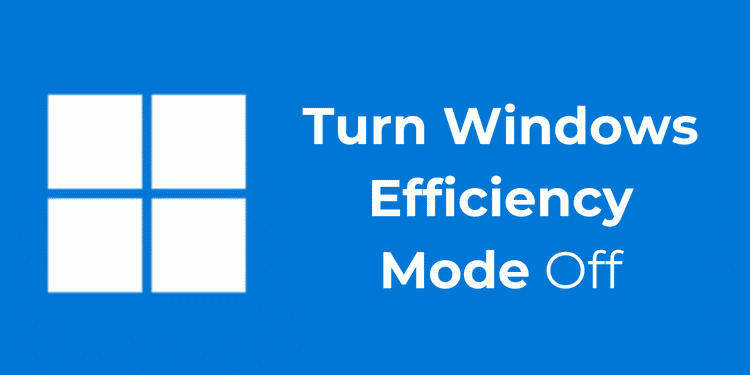



















تم إعادة تنشيط وضع النقد تلقائيًا!
مرحباً TonyMax، شكرًا على تعليقك. من الصحيح أنه في بعض الحالات قد يتم إعادة تنشيط وضع الأداء تلقائيًا بسبب إعدادات النظام أو تحديثات Windows. لتجنب ذلك، أوصي بالتحقق من خيارات الطاقة المتقدمة لديك والتأكد من عدم وجود برامج أو مهام تتسبب في استيقاظها. قد يكون من المفيد أيضًا تعطيل أي إعدادات تتعلق بالأداء أولاً في إعدادات الطاقة لديك. هل جربت أي من هذه الخيارات؟